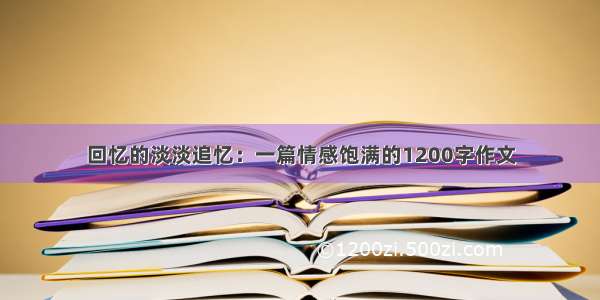腾讯云如何安装宝塔面板?腾讯云服务器安装宝塔面板图文教程。塔面板是一款服务器管理软件,用户可以通过Web端轻松管理服务器,提升运维效率。例如:创建管理网站、FTP、数据库,拥有可视化文件管理器,可视化软件管理器,可视化CPU、内存、流量监控图表,计划任务等功能。今天,小编带领在腾讯云服务器上面安装宝塔面板。
点击进入:宝塔服务器面板3188元礼包活动<<
编辑切换为居中
添加图片注释,不超过 140 字(可选)
应用场景:
为了方便用户建立网站,宝塔面板上的一键部署源码插件,可一键部署:Discuz,Wordpress,Ecshop,Thinkphp,Z-blog,Dedecms等程序。还有极其方便的一键迁移,两台服务器安装宝塔Linux面板,可实现一键迁移服务器网站、FTP、数据库。
产品说明:
宝塔面板是众多服务器管理面板软件中界面交互体验优秀的一款产品,且功能完善,每周更新。为了方便用户建立网站,宝塔面板集成一键部署源码插件,可一键部署:discuz,wordpress,ecshop,thinkphp,z-blog,dedecms等程序。还有极其方便的一键迁移,两台服务器安装宝塔面板,可实现一键迁移服务器网站、FTP、数据库。
通过宝塔面板计划任务功能,可自动备份网站、数据库到腾讯云COS,或者其他云存储空间里。需要先到宝塔面板软件管理里安装好腾讯云COS插件并且配置好。更多功能,请安装体验。
推荐配置:
内存要求最低128MB,推荐512MB以上,纯面板约占系统10MB内存。
定价指南:
宝塔Linux面板与该镜像免费提供。
腾讯云服务器安装宝塔面板教程:
1.首先”腾讯云2核2G,45一年<<“
购至一台云服务器,然后进入腾讯云云服务器面板,点击“更多”中的重装系统
编辑切换为居中
添加图片注释,不超过 140 字(可选)
2.点击服务市场 -> 管理与监控 -> 搜索“宝塔” -> 选择“宝塔Linux面板6.x” -> 开始重装
编辑切换为居中
添加图片注释,不超过 140 字(可选)
3.等待重装操作系统完成
4.输入在浏览器输入:”http://服务器IP:8888″,设置用户名和密码
编辑切换为居中
添加图片注释,不超过 140 字(可选)
5. 绑定微信小程序快捷登陆 或 用户名密码登陆面板
编辑切换为居中
添加图片注释,不超过 140 字(可选)
6.进入面板,安装套件
编辑切换为居中
添加图片注释,不超过 140 字(可选)
登录成功后会提示你绑定宝塔账号(这里是宝塔官网账号,不是你自己面板的账号),没有的账号就新注册一个
宝塔面板官网:点击进入,注册成功后,进行宝塔的实名认证
实名认证完后回到自己的宝塔面板页面,我们安装建站环境
编辑切换为居中
添加图片注释,不超过 140 字(可选)
这里我推荐安装LNMP,功能强大和性能出色,还能节省服务器内存开销。安装点一键安装就行
编辑切换为居中
添加图片注释,不超过 140 字(可选)
等大概10分钟就安装好了
7、修改宝塔默认账号和密码
因为原来的账号密码都是临时的,很难记,所以我们要改成自己记得住的。在面板设置修改,如下图
编辑切换为居中
添加图片注释,不超过 140 字(可选)
注意:账号和密码中,每修改一个,都会让你重新登录,这时你用新账号或者密码登录再修改另一个就行了。
8、宝塔面板添加站点,安装网站
编辑切换为居中
FTP和数据库都要选择创建
上面的域名如果你没买域名的话,也可以用你服务器的公网ip。
显示站点添加成功!
编辑切换为居中
添加图片注释,不超过 140 字(可选)
在网站根目录上传自己的网站源程序,最后通过你的域名或者ip访问成功就OK啦
编辑切换为居中
添加图片注释,不超过 140 字(可选)
准备工具整理
【腾讯云】推荐地址,2核2G云服务器45元/年
【腾讯云】推荐地址,轻量服务器,2核2G4M 低至 50 元/年 起, 性能更好
【宝塔面板】推荐地址,这个地址有3188的礼包。